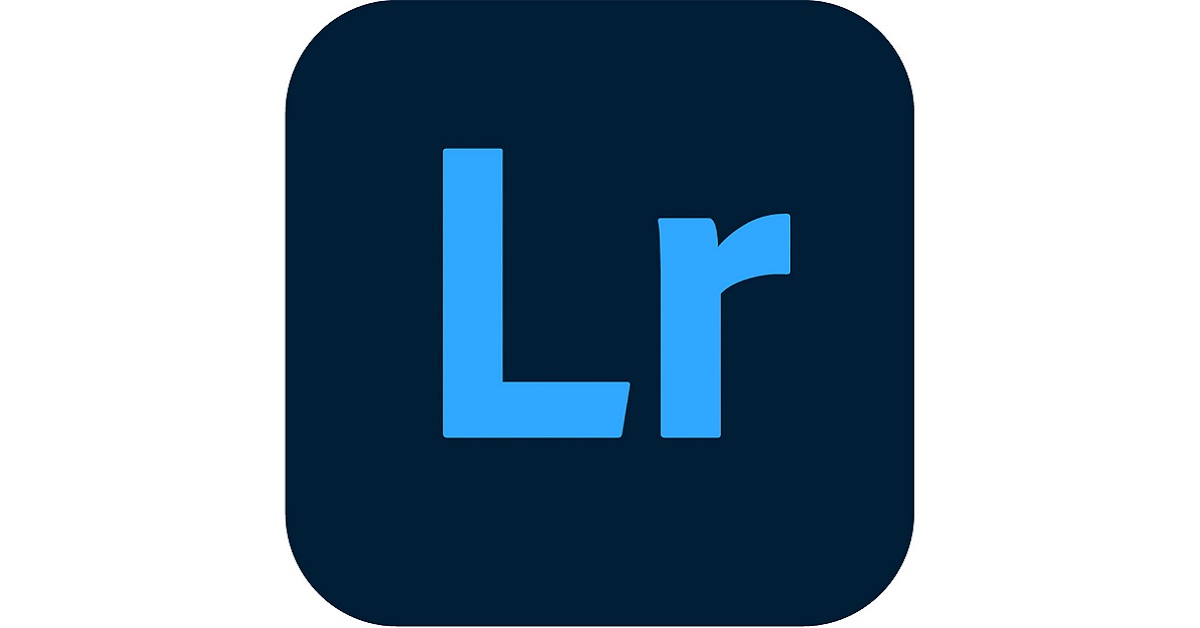Tải Lightroom PC là bước đầu tiên để sở hữu công cụ chỉnh sửa ảnh hàng đầu hiện nay. Với giao diện thân thiện và tính năng mạnh mẽ, Adobe Lightroom giúp bạn biến những bức ảnh thông thường trở nên sắc nét và ấn tượng chỉ trong vài bước đơn giản. Đặc biệt, Lightroom PC hỗ trợ chỉnh sửa ảnh RAW, quản lý thư viện ảnh và đồng bộ hóa dữ liệu dễ dàng. Hãy khám phá ngay cách tải và cài đặt Lightroom PC trong bài viết này nhé.
Lightroom là gì?
Lightroom hay Adobe Lightroom là phần mềm chỉnh sửa ảnh chuyên nghiệp được phát triển bởi Adobe Systems. Đây là công cụ mạnh mẽ được các nhiếp ảnh gia và người đam mê chỉnh sửa ảnh trên toàn thế giới tin dùng. Lightroom nổi bật với khả năng xử lý và tối ưu hóa ảnh RAW giúp người dùng chỉnh sửa màu sắc, ánh sáng và chi tiết ảnh một cách linh hoạt và chính xác.
Không chỉ là một trình chỉnh sửa ảnh, Lightroom còn hỗ trợ quản lý thư viện ảnh hiệu quả. Người dùng có thể dễ dàng sắp xếp, tìm kiếm và phân loại ảnh theo các tiêu chí khác nhau như ngày tháng, từ khóa hoặc bộ sưu tập. Ngoài ra, Lightroom tích hợp tính năng đồng bộ hóa, cho phép chỉnh sửa ảnh trên nhiều thiết bị khác nhau từ máy tính đến điện thoại.
Tải Lightroom PC mang lại lợi ích gì?
Trong thế giới nhiếp ảnh hiện đại, việc chỉnh sửa ảnh không chỉ giúp cải thiện chất lượng hình ảnh mà còn thể hiện cá tính và sự sáng tạo của người dùng. Lightroom PC là một trong những phần mềm hàng đầu, được thiết kế để đáp ứng mọi nhu cầu chỉnh sửa từ cơ bản đến nâng cao. Những tính năng mà phần mềm Lightroom mang lại vô cùng hữu ích:
Chỉnh sửa ảnh chuyên nghiệp
Tải Lightroom PC là bước đầu tiên để bạn tiếp cận với thế giới chỉnh sửa ảnh chuyên nghiệp. Adobe Lightroom được biết đến là phần mềm chỉnh sửa ảnh hàng đầu, cung cấp các công cụ mạnh mẽ để biến những bức ảnh thông thường trở nên sống động và cuốn hút hơn.
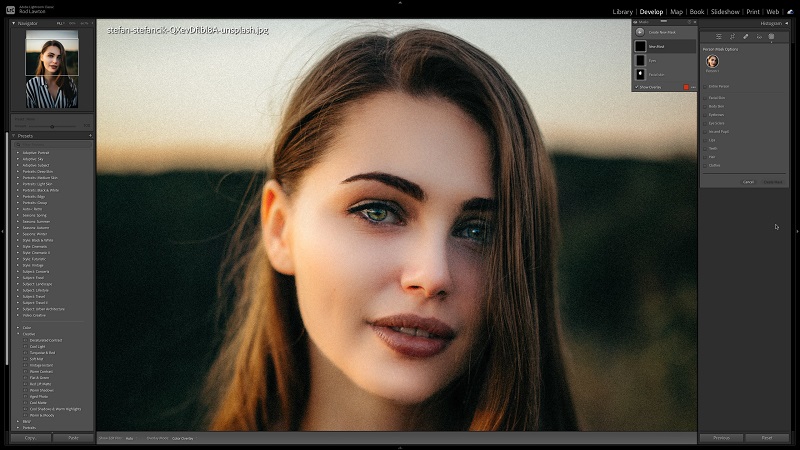
Với Lightroom PC, bạn có thể dễ dàng cân chỉnh ánh sáng, màu sắc, độ tương phản và làm nổi bật các chi tiết trong ảnh. Đặc biệt, phần mềm hỗ trợ chỉnh sửa ảnh RAW, cho phép bạn khai thác tối đa tiềm năng của các bức ảnh chất lượng cao mà không làm giảm độ phân giải. Ngoài ra, bạn có thể áp dụng các bộ lọc và hiệu ứng để tạo nên phong cách riêng biệt cho từng bức ảnh.
Không chỉ dừng lại ở chỉnh sửa, Lightroom PC còn giúp bạn quản lý thư viện ảnh một cách khoa học. Tính năng gắn thẻ, sắp xếp và tìm kiếm ảnh theo ngày tháng hoặc từ khóa giúp bạn tiết kiệm thời gian và tập trung hơn vào việc sáng tạo. Hơn nữa, khả năng đồng bộ hóa dữ liệu giữa các thiết bị cho phép bạn làm việc linh hoạt, dù đang sử dụng máy tính, điện thoại hay máy tính bảng.
Tải Lightroom PC để trải nghiệm giao diện thân thiện
Một trong những điểm nổi bật khiến Lightroom PC được yêu thích là giao diện thân thiện, phù hợp với cả người mới bắt đầu và chuyên gia chỉnh sửa ảnh. Từ bố cục rõ ràng đến cách sắp xếp các công cụ hợp lý, Lightroom PC giúp người dùng dễ dàng tiếp cận và sử dụng ngay từ lần đầu trải nghiệm.
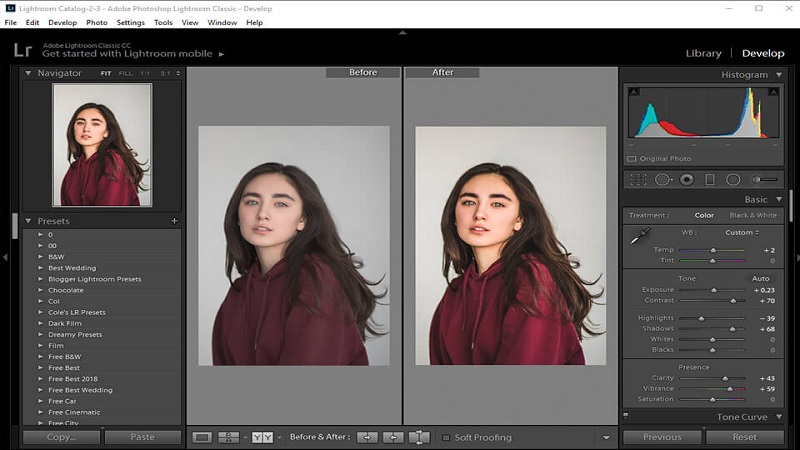
Giao diện của Lightroom được chia thành các module cụ thể như Library (thư viện), Develop (chỉnh sửa), và Export (xuất ảnh), giúp người dùng thao tác tuần tự và tập trung vào từng bước trong quy trình làm việc. Các công cụ chỉnh sửa như cân bằng sáng, chỉnh màu, tăng độ sắc nét được bố trí trực quan bên cạnh ảnh, cho phép bạn vừa chỉnh sửa vừa theo dõi kết quả ngay lập tức.
Đặc biệt, Lightroom PC hỗ trợ các phím tắt và tùy chỉnh giao diện theo nhu cầu cá nhân, giúp tối ưu hóa trải nghiệm làm việc. Dù bạn muốn chỉnh sửa nhanh hay thực hiện các thay đổi phức tạp, mọi thao tác đều mượt mà và dễ hiểu. Với giao diện thân thiện, Lightroom PC không chỉ tiết kiệm thời gian mà còn mang lại cảm giác thoải mái, giúp người dùng tập trung hơn vào việc sáng tạo và chỉnh sửa ảnh.
Đồng bộ hoá đa thiết bị
Ưu điểm tiếp theo khi người dùng tải Lightroom PC đó là khả năng đồng bộ hoá đa thiết bị. Với tính năng này, bạn có thể dễ dàng làm việc trên nhiều thiết bị khác nhau mà không lo bị gián đoạn. Khi chỉnh sửa ảnh trên Lightroom PC, mọi thay đổi sẽ được tự động lưu trữ và đồng bộ hóa với các thiết bị khác qua Adobe Creative Cloud.
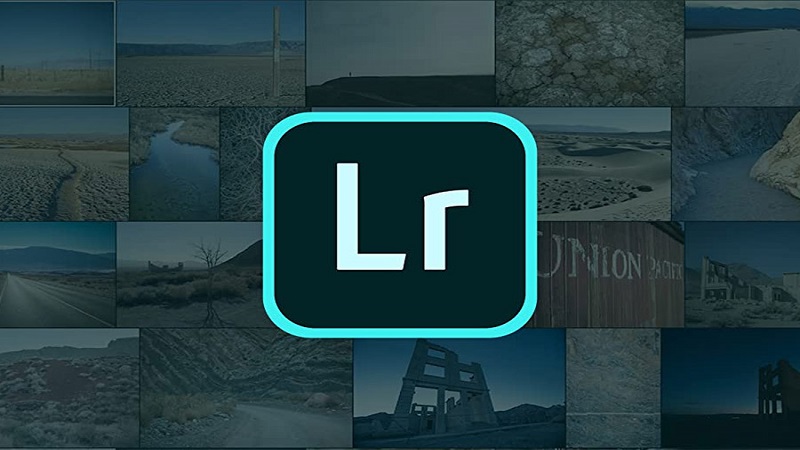
Nghĩa là bạn có thể bắt đầu chỉnh sửa ảnh trên máy tính, tiếp tục hoàn thiện trên điện thoại hoặc máy tính bảng mà không mất bất kỳ dữ liệu nào. Tính năng đồng bộ hóa không chỉ giúp bạn tiết kiệm thời gian mà còn đảm bảo mọi chỉnh sửa và quản lý ảnh luôn nhất quán.
Ngoài ra, Lightroom PC cho phép đồng bộ hóa bộ sưu tập, từ khóa và các cài đặt cá nhân hóa. Vì vậy, người dùng có thể truy cập thư viện ảnh hoặc áp dụng những thiết lập yêu thích trên bất kỳ thiết bị nào, ở bất kỳ đâu.
Tải Lightroom PC giúp tăng hiệu suất làm việc
Tải Lightroom trên máy tính là giải pháp hoàn hảo giúp bạn nâng cao hiệu suất làm việc trong lĩnh vực chỉnh sửa ảnh. Với các công cụ mạnh mẽ và tính năng tối ưu, Lightroom không chỉ giúp bạn tiết kiệm thời gian mà còn nâng cao chất lượng công việc.
Một trong những yếu tố giúp tăng hiệu suất là khả năng chỉnh sửa hàng loạt. Thay vì mất thời gian chỉnh sửa từng ảnh, bạn có thể áp dụng cùng một bộ cài đặt cho nhiều bức ảnh chỉ với vài cú nhấp chuột. Tính năng này đặc biệt hữu ích cho các dự án lớn như chỉnh sửa ảnh sự kiện hoặc quản lý ảnh sản phẩm.
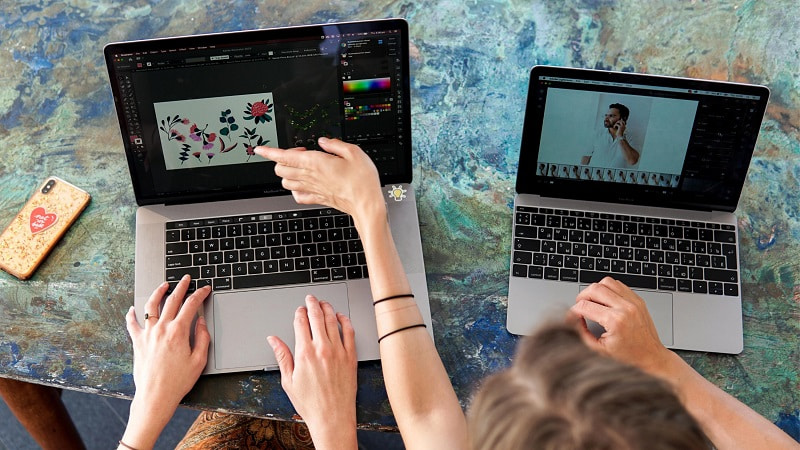
Bên cạnh đó, Lightroom PC tích hợp các phím tắt thông minh và giao diện trực quan, giúp người dùng thực hiện các thao tác một cách nhanh chóng. Khả năng lưu và sử dụng các thiết lập trước (Presets) cũng giúp bạn tiết kiệm công sức khi chỉnh sửa các bức ảnh có cùng phong cách.
Lightroom PC còn hỗ trợ quản lý thư viện ảnh hiệu quả, giúp bạn dễ dàng tìm kiếm và tổ chức ảnh một cách khoa học. Điều này giảm thiểu thời gian lãng phí trong việc tìm kiếm dữ liệu, từ đó tối ưu hóa quy trình làm việc.
Cách tải Lightroom PC miễn phí
Nếu bạn đang tìm kiếm cách tải và trải nghiệm Lightroom PC, dưới đây là hướng dẫn chi tiết từng bước để bạn dễ dàng cài đặt phần mềm này:
Bước 1: Truy cập trang web tải Adobe Lightroom chính thức, tại đây, bạn nhấn vào mục Free Trial để bắt đầu tải bản dùng thử miễn phí mà Adobe cung cấp. Phiên bản này cho phép bạn trải nghiệm đầy đủ tính năng của Lightroom trong 7-10 ngày trước khi quyết định mua.
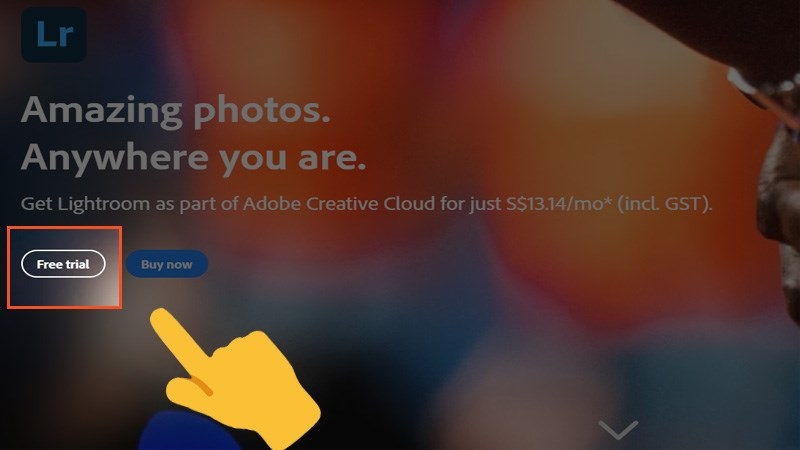
Bước 2: Đăng nhập hoặc xác nhận danh tính. Adobe sẽ yêu cầu bạn chọn Sign In để nhập email đăng ký. Nếu chưa có tài khoản, bạn có thể tạo mới hoặc sử dụng tài khoản Facebook, Google, hoặc Apple ID để đăng nhập.
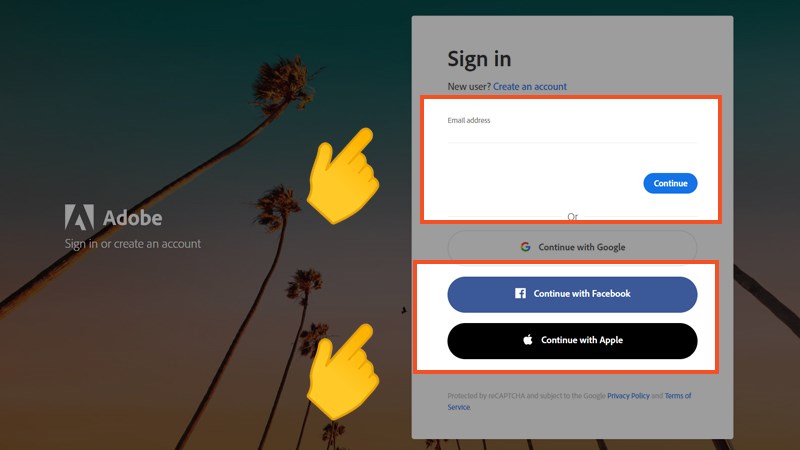
Bước 3: Sau khi đăng nhập, phần mềm Adobe Creative Cloud sẽ tự động được tải về máy tính. Đây là ứng dụng quản lý tất cả sản phẩm của Adobe khi người dùng tải Lightroom PC.
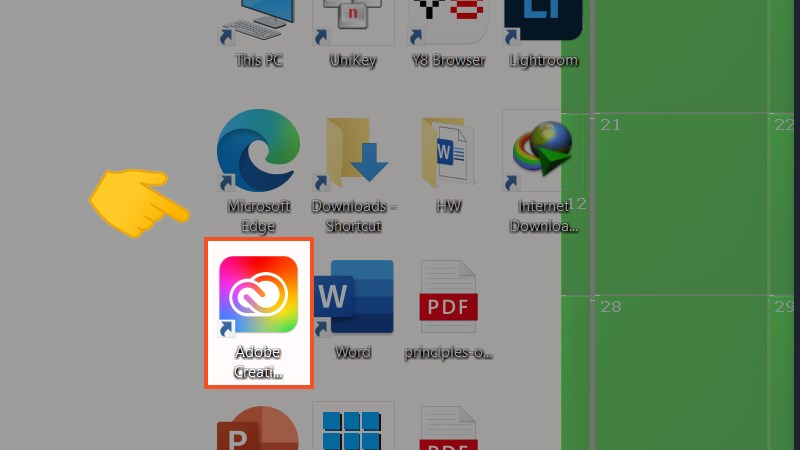
Bước 4: Mở Adobe Creative Cloud, kéo xuống danh sách ứng dụng và tìm biểu tượng Lightroom. Nhấp vào nút Try để bắt đầu sử dụng bản dùng thử miễn phí trong 7 ngày.
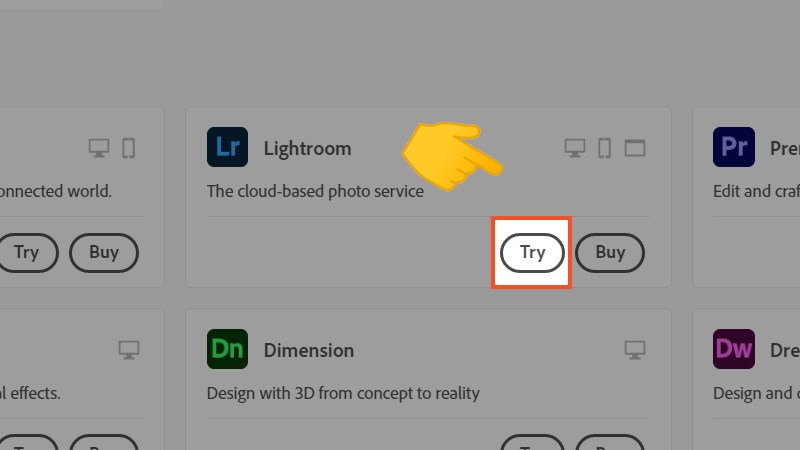
Bước 5: Chờ quá trình tải và cài đặt hoàn tất, tốc độ sẽ phụ thuộc vào kết nối Internet của bạn.
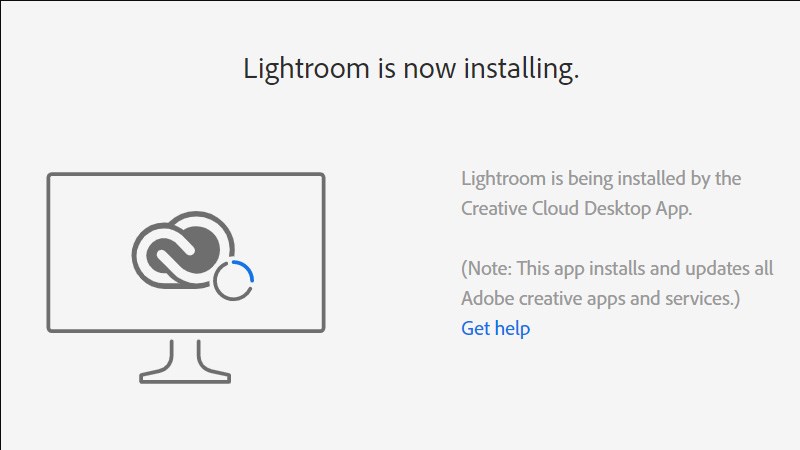
Bước 6: Khi quá trình cài đặt hoàn tất, bạn có thể mở Lightroom từ Creative Cloud hoặc biểu tượng trên màn hình chính. Bây giờ, bạn đã sẵn sàng khám phá và sử dụng các công cụ chỉnh sửa ảnh mạnh mẽ của Lightroom PC.
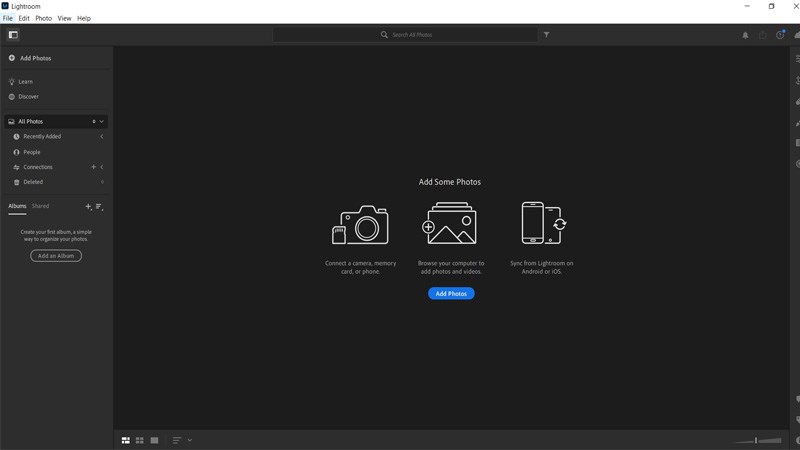
Lưu ý
Khi tải Lightroom PC, có một số lưu ý quan trọng bạn cần nắm rõ để đảm bảo quá trình cài đặt và sử dụng phần mềm diễn ra thuận lợi:
- Trước khi tải Lightroom trên máy tính, hãy kiểm tra cấu hình thiết bị của bạn. Lightroom yêu cầu hệ điều hành Windows 10 64-bit hoặc macOS 10.14 trở lên, RAM tối thiểu 8GB (khuyến nghị 16GB) và bộ nhớ trống ít nhất 10GB. Cấu hình không đủ có thể gây ra tình trạng giật lag khi sử dụng.
- Để đảm bảo tính an toàn và tránh các phần mềm độc hại, bạn chỉ nên tải Lightroom từ trang web chính thức của Adobe hoặc ứng dụng Adobe Creative Cloud. Không nên sử dụng các bản tải không rõ nguồn gốc để tránh rủi ro bảo mật.
- Vì Lightroom là phần mềm có dung lượng lớn và yêu cầu tải qua Adobe Creative Cloud, bạn cần đảm bảo kết nối Internet đủ mạnh và ổn định để quá trình tải diễn ra suôn sẻ.
- Adobe yêu cầu tài khoản để tải và sử dụng Lightroom nên các bạn cần chuẩn bị một email hợp lệ để đăng ký hoặc đăng nhập nhanh qua Facebook, Google, hoặc Apple ID.
- Lightroom PC cung cấp bản dùng thử miễn phí trong 7-10 ngày. Hãy tận dụng thời gian này để trải nghiệm các tính năng, sau đó cân nhắc mua gói phù hợp để tiếp tục sử dụng.
- Trước khi tải, bạn nên đọc kỹ các điều khoản của Adobe, đặc biệt khi đăng ký gói Creative Cloud để tránh phát sinh chi phí ngoài ý muốn.
Tạm Kết
Với những bước hướng dẫn chi tiết ở trên, việc tải Lightroom PC miễn phí trở nên vô cùng dễ dàng và thuận tiện. Đây là cơ hội tuyệt vời để bạn trải nghiệm các tính năng chỉnh sửa ảnh chuyên nghiệp của phần mềm mà không tốn bất kỳ chi phí nào trong thời gian dùng thử. Lightroom PC không chỉ giúp bạn cải thiện chất lượng hình ảnh mà còn tối ưu hóa quy trình làm việc nhờ giao diện thân thiện và tính năng mạnh mẽ.
Hãy tận dụng bản dùng thử miễn phí để khám phá toàn bộ tiềm năng của Lightroom và xem liệu đây có phải là công cụ phù hợp cho nhu cầu sáng tạo của bạn. Đừng quên đảm bảo tải phần mềm từ nguồn chính thức của Adobe để đảm bảo an toàn và hiệu quả. Tải xuống Lightroom PC ngay hôm nay và bắt đầu hành trình sáng tạo của riêng bạn!
XEM THÊM: